Hoe het probleem ERROR_THREAD_MODE_NOT_BACKGROUND 401 (0x191) op te lossen

De Windows-systeemfout ERROR_THREAD_MODE_NOT_BACKGROUND, geïdentificeerd door code 401 (0x191), komt vaak voort uit problemen met het besturingssysteem of een specifieke toepassing. Het weergegeven foutbericht geeft aan dat de thread niet in de achtergrondverwerkingsmodus werkt.
Voordat u het probleem probeert te verhelpen, moet u ervoor zorgen dat u uw computer opnieuw opstart, de relevante toepassing bijwerkt, de nieuwste Windows-updates installeert en eventuele antivirusprogramma’s van derden tijdelijk uitschakelt!
Hoe los ik ERROR_THREAD_MODE_NOT_BACKGROUND op?
1. Controleer de instellingen van de problematische toepassing
Deze fout is vaak gekoppeld aan de toepassing die u gebruikt. Controleer daarom als eerste de specifieke instellingen van de toepassing op fouten of conflicten.
Als u niet zeker weet hoe u de instellingen correct moet configureren, neem dan gerust contact op met het ondersteuningsteam van de applicatie voor hulp!
2. Voer de toepassing uit in de compatibiliteitsmodus
- Klik met de rechtermuisknop op het uitvoerbare bestand van de toepassing (.exe) en kies Eigenschappen .
- Selecteer het tabblad Compatibiliteit, vink het vakje aan naast Dit programma in compatibiliteitsmodus uitvoeren voor en kies een eerdere versie van Windows uit de vervolgkeuzelijst.
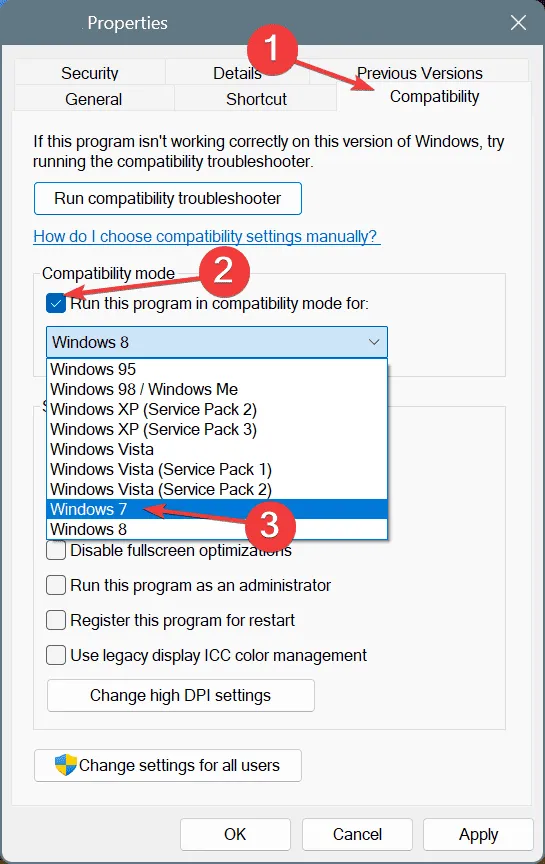
- Klik op Toepassen en vervolgens op OK om uw wijzigingen op te slaan. Start de computer opnieuw op om te zien of het probleem is opgelost.
3. Corrupte systeembestanden herstellen
- Open Zoeken met Windows+ S, typ Opdrachtprompt in het zoekvak en klik met de rechtermuisknop om Als administrator uitvoeren te selecteren .
- Wanneer de UAC u daarom vraagt, klikt u op Ja .
- Voer de volgende DISM-opdrachten afzonderlijk in en druk Enterna elke opdracht op:
DISM /Online /Cleanup-Image /CheckHealthDISM /Online /Cleanup-Image /ScanHealthDISM /Online /Cleanup-Image /RestoreHealth - Voer vervolgens de SFC-scanopdracht uit:
sfc /scannow
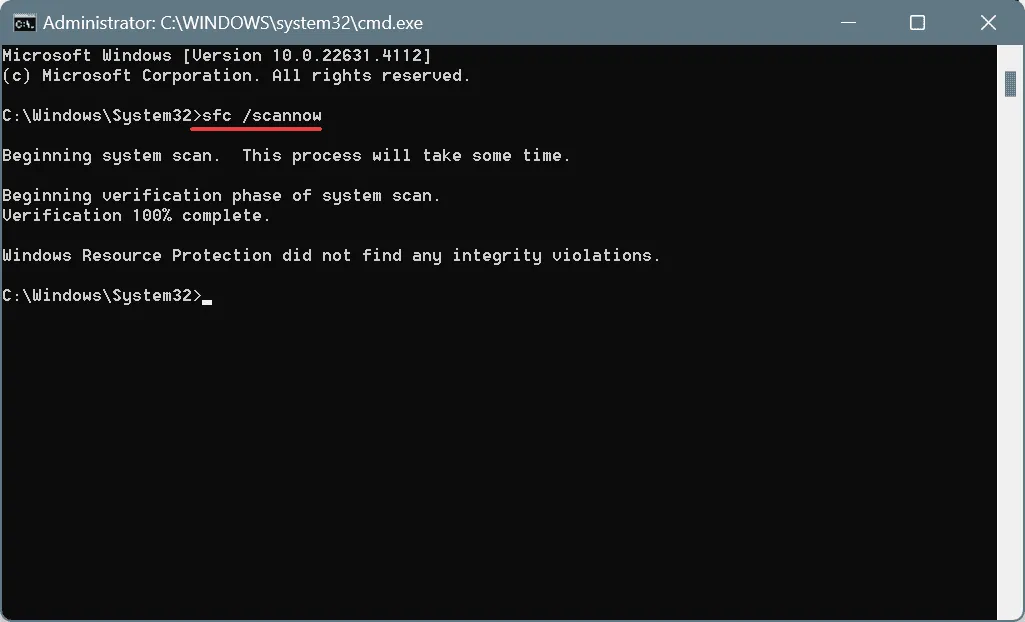
- Start ten slotte uw pc opnieuw op om te controleren of de wijzigingen van kracht zijn.
Corrupte systeembestanden zijn een andere veelvoorkomende boosdoener achter de ERROR_THREAD_MODE_NOT_BACKGROUND 401 (0x191) fout. Om dit te verhelpen, gebruikt u DISM (Deployment Image Servicing and Management) en SFC (System File Checker) scans om beschadigde bestanden te herstellen met hun gecachte versies!
4. Installeer de problematische applicatie opnieuw
- Druk op Windows+ Rom het dialoogvenster Uitvoeren te openen, typ appwiz.cpl en druk op Enter.
- Zoek in de lijst naar het programma dat de fout veroorzaakt en klik op Verwijderen .
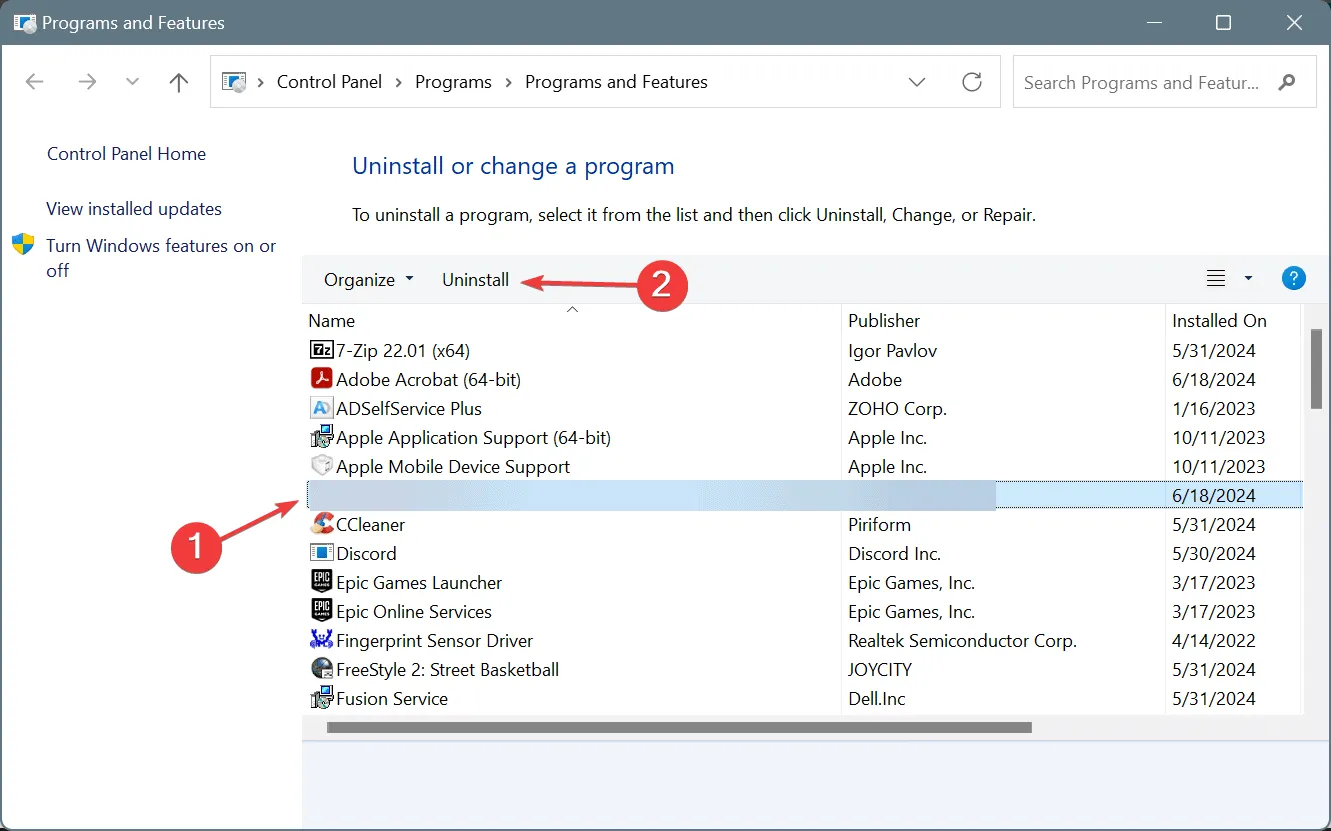
- Volg de instructies op het scherm om de verwijdering te voltooien en start vervolgens uw computer opnieuw op.
- Download en installeer daarna de applicatie rechtstreeks van een geverifieerde bron.
Als u ERROR_THREAD_MODE_NOT_BACKGROUND tegenkomt, komt dat vaak doordat de applicatie de eerste keer niet goed is geïnstalleerd. Opnieuw installeren zou dit probleem moeten oplossen!
Als de eenvoudige verwijdering mislukt, overweeg dan om een hoog aangeschreven softwareverwijderingstool te gebruiken om alle restanten van de vorige installatie te verwijderen voordat u opnieuw installeert.
5. Start een systeemherstel
- Gebruik Windows+ Som Zoeken te openen, typ Herstelpunt maken en selecteer het gewenste resultaat.
- Klik op de optie Systeemherstel .
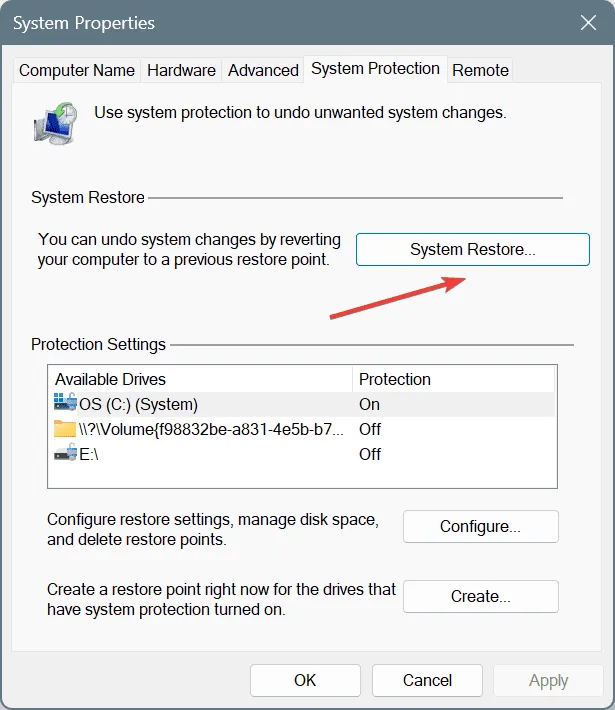
- Selecteer, indien beschikbaar, de optie Kies een ander herstelpunt en klik vervolgens op Volgende .
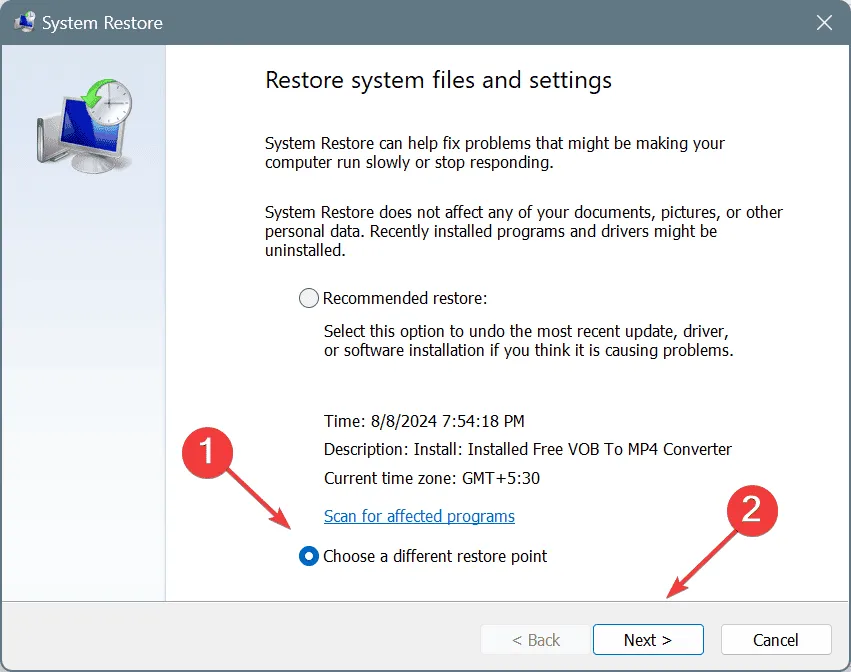
- Selecteer het oudste herstelpunt in de lijst en klik op Volgende .
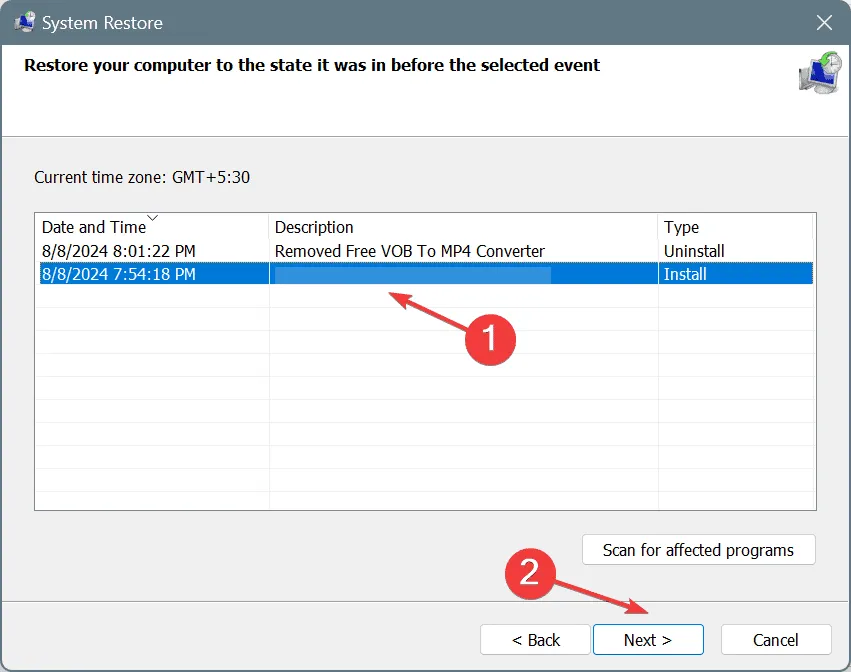
- Bevestig uw selectie, klik op Voltooien en bevestig dat u wilt doorgaan met het herstellen.
Als al het andere faalt en de bron van het probleem ongrijpbaar blijft, kan een systeemherstel u helpen alle recente wijzigingen terug te draaien en uw computer terug te brengen naar een stabiel punt. Zorg er wel voor dat u een herstelpunt selecteert dat is gemaakt voordat het probleem zich voordeed!
Een of meer van deze probleemoplossingsmethoden zouden moeten helpen de systeemfout ERROR_THREAD_MODE_NOT_BACKGROUND op uw Windows-apparaat op te lossen. Als het probleem aanhoudt, kan het nodig zijn contact op te nemen met de ontwikkelaars van de betreffende applicatie voor verdere assistentie.
Als u vragen heeft of wilt delen welke oplossing voor u het beste werkte, kunt u hieronder een reactie achterlaten.



Geef een reactie